- Los servicios de Apple son geniales, pero a veces puedes experimentar ciertos problemas con ellos.
- Muchos usuarios informaron que hubo un error al conectarse al mensaje del servidor de ID de Apple en Windows 10, y hoy le mostraremos cómo solucionarlo.
- Explore nuestra completa sección de software para obtener guías más fáciles de seguir sobre una variedad de temas.
- Para guías más útiles como esta, sugerimos visitar nuestra sección Web & Cloud.
iTunes es una aplicación popular, y es utilizada tanto por usuarios de Windows como de Mac. Lamentablemente, a veces puede obtener Hubo un error al conectarse al servidor de ID de Apple mensaje mientras lo usa.
Esto puede ser un problema ya que no podrá acceder a ningún contenido en línea, por lo que hoy le mostraremos cómo solucionar este problema en Windows 10.
¿Cómo puedo solucionar el error de conexión al servidor de ID de Apple en Windows 10?
1. Revisa tu antivirus
- Abre tu antivirus.
- Verifique su configuración y asegúrese de que los servicios y aplicaciones de Apple no estén bloqueados.
Los usuarios reportaron este problema mientras usaban el antivirus ESET, pero el problema también puede ocurrir con otro software antivirus. Sin embargo, existen poderosas soluciones antivirus en el mercado que pueden proteger su computadora y no interferir con otros procesos.
Para que pueda examinar otro software antivirus que pueda resolver el error relacionado con el servidor de ID de Apple. De esta manera, obtiene una protección completa contra el malware y otras amenazas digitales.
Es muy probable que encuentre las soluciones de software antivirus más eficientes para Windows 10 y repare este error de iTunes para siempre.
2. Deshabilitar proxy
- imprenta Tecla de Windows + I para abrir el Aplicación de configuración.
- Ahora ve a la Red e Internet sección.
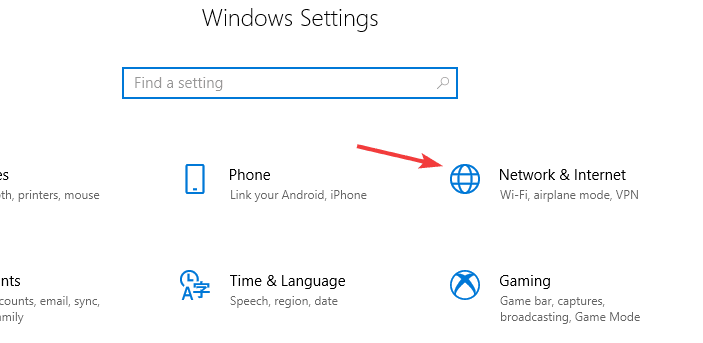
- Seleccione Apoderado desde el panel izquierdo. En el panel derecho, deshabilite Detectar automáticamente la configuración.
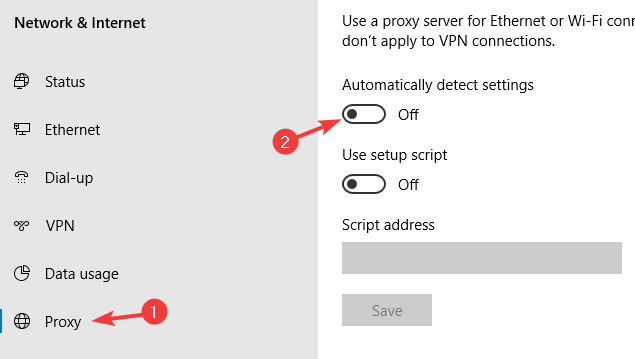
Nota: Si utiliza aplicaciones como AdFenderasegúrese de deshabilitarlos ya que modifican automáticamente la configuración de su proxy.
Después de hacer eso, verifique si Hubo un error al conectarse al servidor de ID de Apple el mensaje sigue apareciendo.
3. Deshabilitar la verificación en dos pasos
- Deshabilite la verificación en dos pasos para su cuenta de Apple.
- Compruebe si el problema está resuelto.
- Si no puede conectarse a iCloud, vuelva a instalarlo en su PC y el problema debería resolverse.
Tenga en cuenta que deshabilitar la verificación en dos pasos puede dejar su cuenta algo vulnerable.
4. Ejecute el comando de reinicio netsh winsock
- imprenta Tecla de Windows + X y seleccione PowerShell (Administrador).
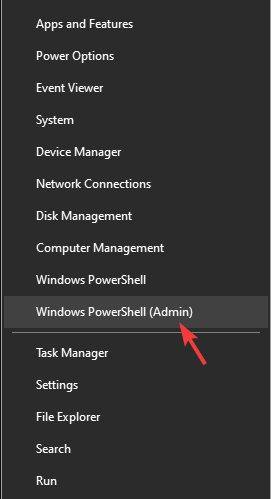
- Ahora ejecuta el siguiente comando:
netsh winsock reset - Después de ejecutar este comando, reinicie su computadora.
Hubo un error al conectarse al servidor de ID de Apple El mensaje puede ser problemático, pero esperamos que haya logrado solucionar este problema utilizando nuestras soluciones.



![REVISIÓN: HTC Vive error 208 en Windows 10/11 [Easy guide] REVISIÓN: HTC Vive error 208 en Windows 10/11 [Easy guide]](https://auto-surf.ro/wp-content/uploads/1644664325_996_REVISION-HTC-Vive-error-208-en-Windows-1011-Easy-guide-768x512.jpg?v=1644664328)
![Adobe Photoshop no se instala en Windows 7 [Full Fix] Adobe Photoshop no se instala en Windows 7 [Full Fix]](https://auto-surf.ro/wp-content/uploads/1644648623_986_Adobe-Photoshop-no-se-instala-en-Windows-7-Full-Fix-768x512.jpg?v=1644648625)

